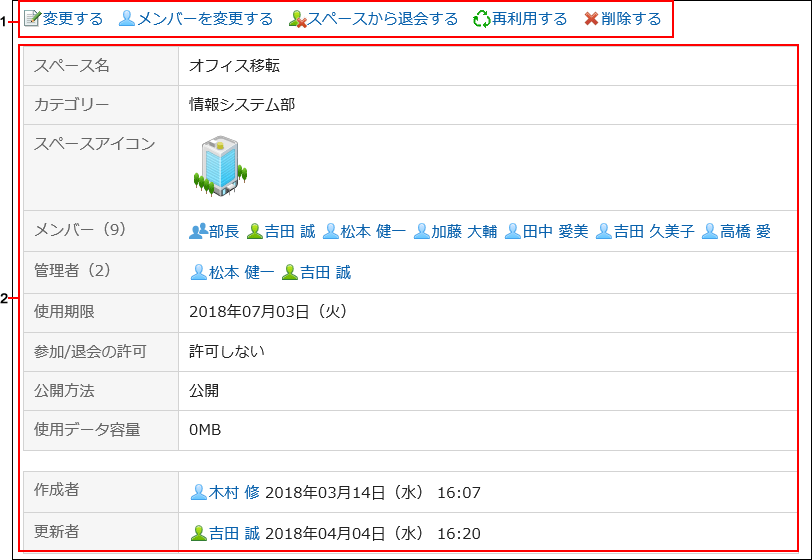如何查看空间屏幕
描述"空间"页面上显示的图标和按钮。
可在自己被设置为成员的空间和公开的所有空间的列表之间切换显示。
“我的空间”页面
查看您所处空间的列表。
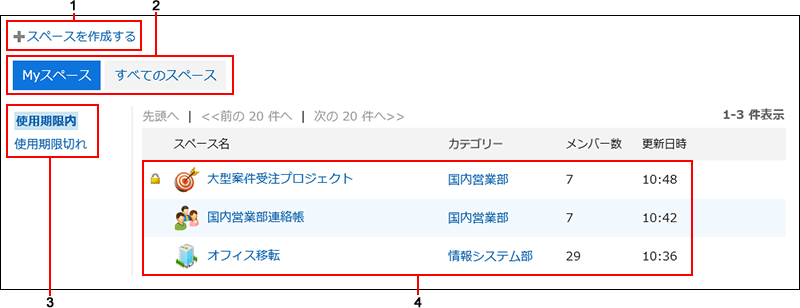
| 编号 |
说明 |
| 1 |
创建空间的链接:
创建空间。 |
| 2 |
- [我的空间]按钮:
你会看到你所在的空间。
- [所有空间]按钮:
您将看到可以看到的空间。
|
| 3 |
- [使用期限内]的链接:
显示使用期限内的空间。
- 已过使用期限的链接:
您将看到已过使用期限的空间。
|
| 4 |
 的图标: 的图标:
非公开空间。- 空间名称的链接:
将显示"空间"页面。
- 类别:
您将看到所选类别中可供查看的空间。
- 成员数量:
空间的成员数。
- 更新时间:
显示上次更新空间的时间。
|
“所有空间”页面
显示全部公开空间的列表。
非成员可以查看公开空间。
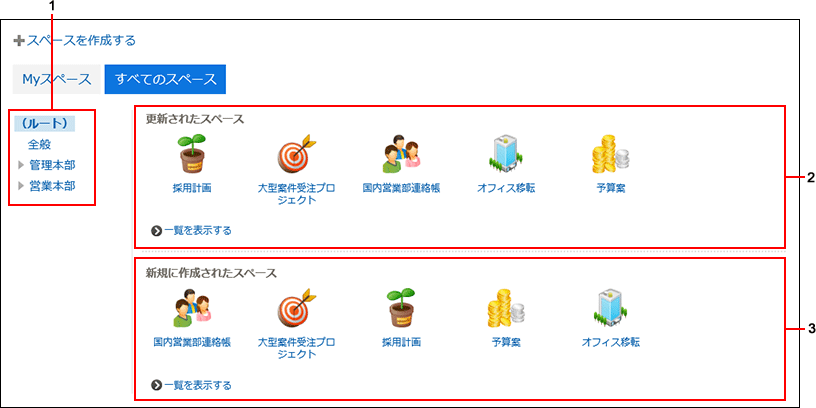
| 编号 |
说明 |
| 1 |
[类别名称] 链接:
您将看到所选类别中可供查看的空间。 |
| 2 |
更新空间:
- 图标和空间名称链接:
将显示"空间"页面。
- 显示列表的链接:
更新空间的列表按最新更新空间的顺序显示。
|
| 3 |
新创建的空间:
- 图标和空间名称链接:
将显示"空间"页面。
- 显示列表的链接:
创建的共享空间列表按创建空间的顺序显示。
|
“空间”页面
了解如何查看"空间"页面。
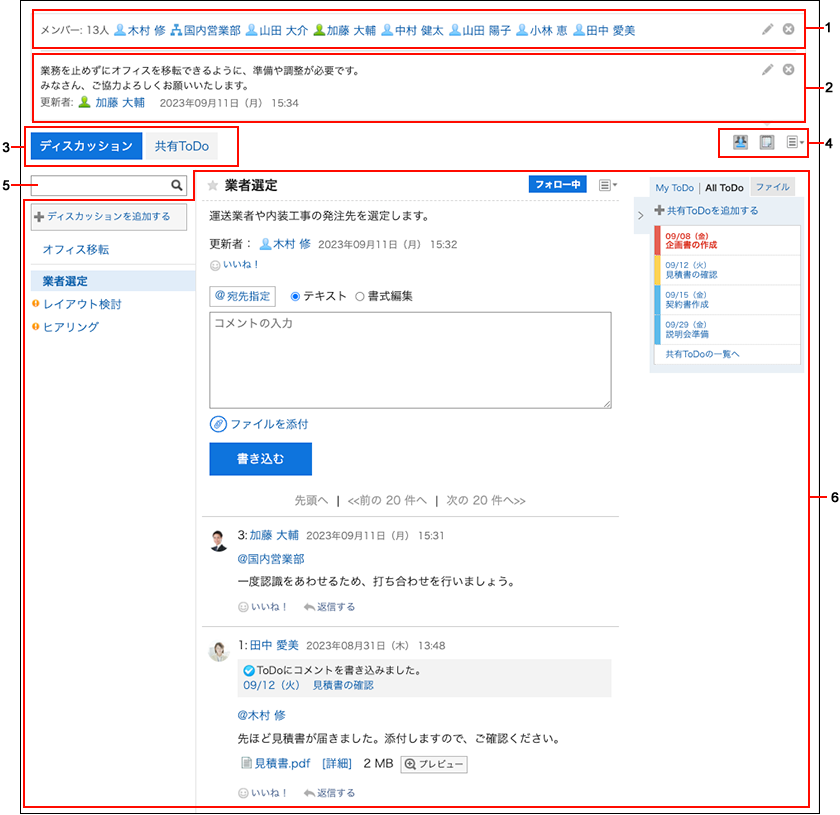
| 编号 |
说明 |
| 1 |
成员:
- 用户、组织和角色链接:
显示参加空间的成员。
未显示成员时,请点击 的图标。 的图标。
 图标1: 图标1:
您可以更改成员。 的图标: 的图标:
隐藏成员。 |
| 2 |
备注:
空间回复。
未显示备注时,请点击 图标。 图标。
 图标1: 图标1:
您可以更改回复。 的图标: 的图标:
隐藏备注。 |
| 3 |
- [讨论区]按钮:
将显示讨论区页面。
- [共享ToDo]按钮:
将显示"共享ToDo"页面。
|
| 4 |
 的图标: 的图标:
显示或隐藏参与空间的成员。 的图标: 的图标:
显示或隐藏备注。 的图标: 的图标:
将显示以下菜单。
- 文件夹设置的链接:
设置文件夹以组织讨论区。
- 讨论区管理链接:
将显示"讨论区管理"页面。您可以移动和删除讨论区。
- [确认成员的预定]的链接:
将显示预定的"组群日显示"页面。您可以看到空间所有成员的预定。
- [登记成员预定]的链接:
将显示“预定的登记”页面。预定的参加者填充空间成员。
- 退出空间的链接:
退出空间。 根据成员的加入形式和空间的设置,有可能不显示此链接。
有关详情,请参阅退出空间。
- 空间详情链接:
将显示"空间详情"页面。您可以编辑空间的详情或删除空间。
- 重复利用空间的链接:
重用空间以创建新空间。
|
| 5 |
搜索部件:
输入关键字,搜索讨论区和共享ToDo的担当者。 |
| 6 |
讨论区:
将显示讨论区正文、回复列表等。
有关详情,请参阅如何查看"讨论区"页面。 |
1:如设置了空间管理员,则

图标仅对系统管理员和空间管理员显示。
如果未设置空间管理员,它将显示给所有成员和系统管理员。
“空间的详情”页面
了解如何查看"空间详情"页面。
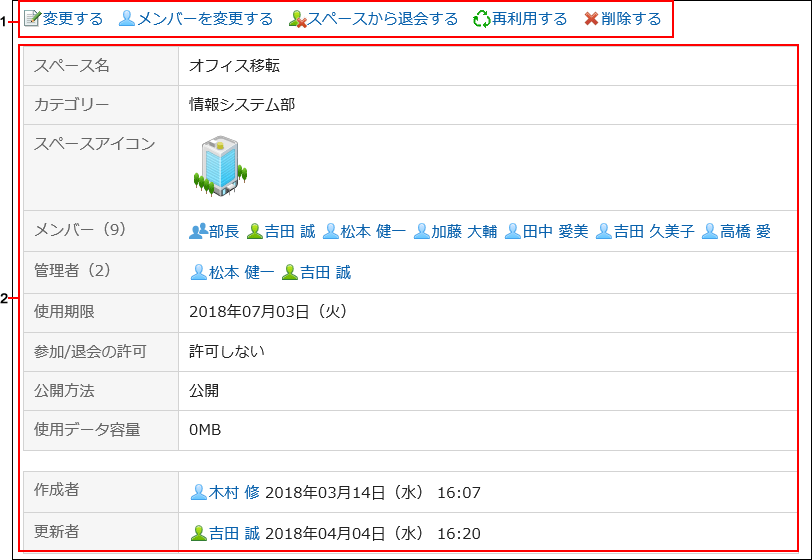
| 编号 |
说明 |
| 1 |
- [更改] 链接 1:
更改空间设置,如空间名称和成员。
- [更改成员] 链接 1:
更改空间的成员。
- 退出空间的链接:
退出你所参加的空间。
根据成员的加入形式和空间的设置,有可能不显示此链接。
有关详情,请参阅退出空间。
- [重复使用]链接:
重用空间以创建新空间。
- [删除] 链接 1:
删除空间。
|
| 2 |
空间信息:
显示空间信息,例如使用时间和空间成员。 |
1: 如果配置了空间管理员,则此链接仅对系统管理员和空间管理员显示。如果未设置空间管理员,它将显示给所有成员和系统管理员。
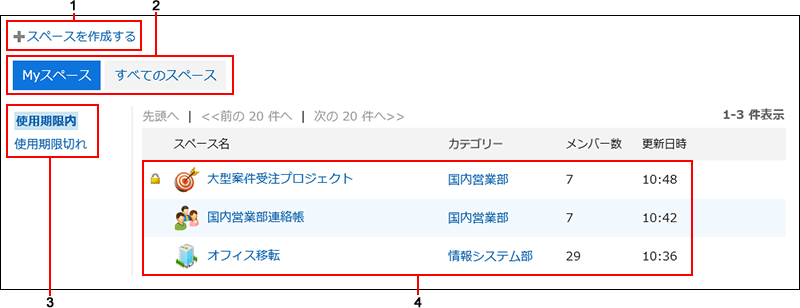
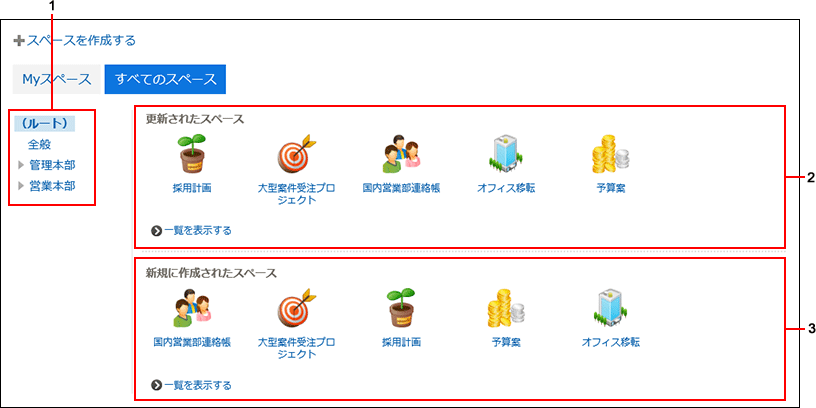
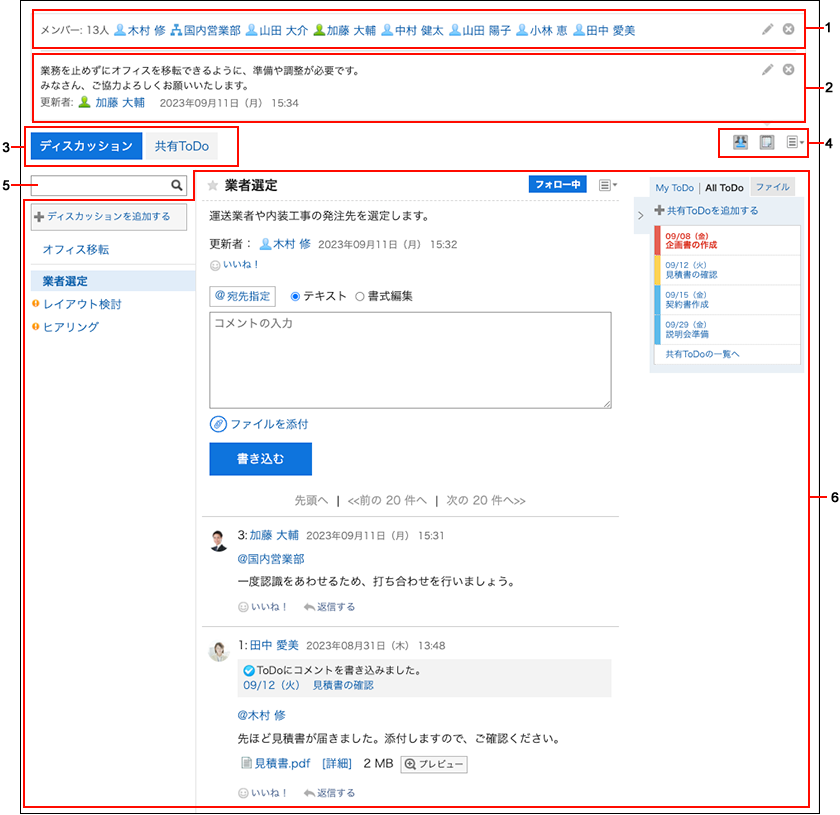
 图标仅对系统管理员和空间管理员显示。
图标仅对系统管理员和空间管理员显示。